Вашият iPhone може да изпълнява много задачи, докато провеждате телефонен разговор. Независимо дали искате да проверите имейла си, да сърфирате в мрежата или дори да играете игра, можете да направите всичко това и повече; Ето как.
Съдържание
Как да използвате високоговорител или слушалки
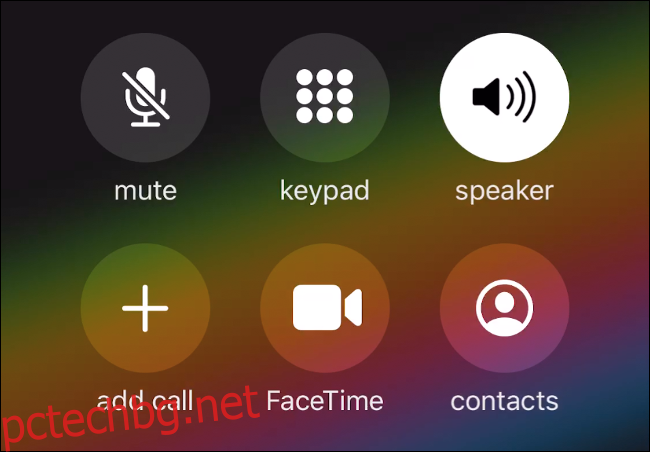
За да приемете телефонно обаждане, докато правите нещо друго на вашия iPhone, трябва да можете да говорите с другия човек на линията. Можете да използвате режима на високоговорителя, за да направите това – просто докоснете „Голосител“, за да го активирате.
Ако имате слушалки AirPods или Beats с разпознаване в ушите, просто ги поставете в ушите си и вашият iPhone ще се погрижи за останалото. Обикновените стари Bluetooth слушалки с микрофон също работят – просто ги поставете в ушите си и ги включете. Ако вашите безжични слушалки не се покажат, докоснете „Аудио“ на екрана за повикване и след това изберете слушалките си от списъка.
Можете да използвате и кабелни слушалки с вграден микрофон; всичко, което трябва да направите, е да ги включите и да ги използвате нормално. На по-старите iPhone можете да използвате всякакви слушалки с щепсел за слушалки. На по-новите iPhone се нуждаете от кабелни слушалки Lightning като двойката, предоставена с вашия телефон. Можете също да използвате традиционните слушалки с ключ за жак за слушалки.
Как да напуснете и да се върнете към екрана за повиквания
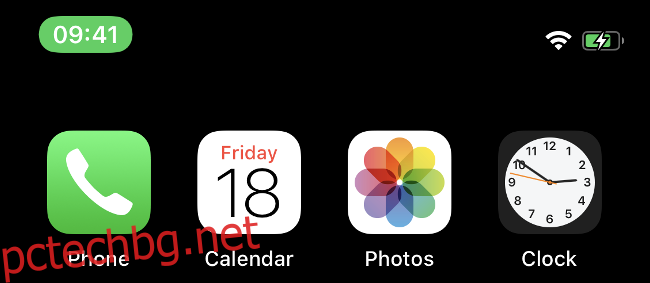
С активирани слушалки или високоговорител, можете да говорите по време на разговор, без да държите iPhone до ухото си. За да направите нещо друго на вашия iPhone, можете да напуснете екрана за повиквания, както бихте оставили всяко приложение, и да отидете на началния екран. Натиснете бутона за начало, ако вашият iPhone има такъв; ако не стане, плъзнете нагоре от долната част на екрана.
След като напуснете разговора, ако имате iPhone X, XR, XS или 11, трябва да видите зелена лента в горния ляв ъгъл на екрана. При по-старите iPhone, лентата се простира по цялата горна част на дисплея.
Докоснете тази зелена лента по всяко време, за да се върнете към екрана за повикване. Можете също да използвате превключвателя на приложения (плъзнете нагоре и задръжте или докоснете двукратно бутона Начало на по-стари iPhone), за да превключите обратно към приложението Телефон.
Не забравяйте, че не е нужно да свързвате слушалки или да включвате високоговорител, за да напуснете екрана за разговори, но няма да можете да чуете другия човек.
Неща, които можете да правите, докато сте на разговор
Можете да правите почти всичко на вашия iPhone, докато сте на разговор, включително изпращане на съобщения, сърфиране в мрежата или създаване на бележки и напомняния.
Ето няколко неща, които може би не сте знаели, че можете да правите по време на разговор:
Гледайте видеоклипове или слушайте музика: Другият човек в разговора няма да може да чуе звук, дори ако използвате високоговорител (тествахме го). Звукът намалява до фоново ниво, така че да чуете другата страна.
Играйте (повечето) игри: Приложенията на цял екран, като игри, работят добре, докато чатите по телефона. Можете дори да се насладите на звук от играта, ако използвате превключвателя отстрани на вашето устройство, за да деактивирате тихия режим. Въпреки това игрите, които изискват микрофон, може да не работят.
Правете снимки: Следващия път, когато кажете „Ще ви изпратя снимка“ на някого по телефона, можете да използвате приложението Камера или Съобщения, за да направите това, преди да затворите. Можете да снимате Live Photos по време на разговор, но звукът няма да се записва.
Използвайте лична гореща точка: Трябва да споделите вашата интернет връзка с Mac или PC наблизо? Не е нужно да оставяте обаждане, за да го направите. Разбира се, батерията на вашето устройство ще се изтощи по-бързо.
Плащане или докосване с Wallet: Ако трябва да извършите мобилно плащане, да докоснете карта за транспорт или да отключите заключване с активиран NFC, можете да го направите по време на разговор.
Обадете се на някой друг: Това е същото като бутона „Добавяне на повикване“ на екрана за повикване. Когато извършите ново повикване, то поставя предишното на задържане. След като и двете са активни, можете да превключвате между повикванията или да ги обедините. Можете също да провеждате конферентни разговори на вашия iPhone.
Неща, които не можете да правите, докато сте на разговор
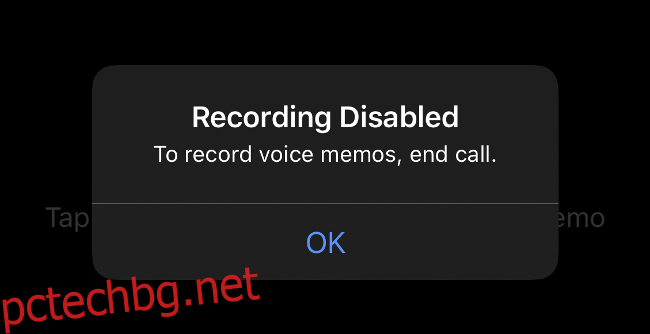
Като цяло, ако нещо, което искате да направите, изисква микрофона, няма да можете да го направите по време на разговор, защото микрофонът вече се използва. Ето няколко неща, които не можете да правите по време на разговор:
Заснемане на видеоклипове: Можете да правите снимки по време на разговор, но приложението Камера няма да ви покаже опцията за заснемане на видеоклипове.
Вземете гласова бележка: Би било хубаво приложението Voice Memos да функционира като записващо устройство, но, за съжаление, това не е така.
Използвайте Siri: Siri изисква микрофона, така че няма да работи, докато сте на разговор.
Как да прехвърлите повикване към друго устройство
Благодарение на функцията за непрекъснатост на Apple, iOS ви позволява да прехвърлите повикване към друго устройство, ако е свързано към същата Wi-Fi мрежа. Така че, ако батерията на вашия iPhone е изтощена, когато получите обаждане, и нямате под ръка зарядно устройство, можете да прехвърлите обаждането към iPad или Mac.
Следвайте тези стъпки, за да прехвърлите обаждане от вашия iPhone към iPad или Mac:
Отговорете (или направете) повикване, така че да се появи екранът за повикване
Докоснете бутона „Аудио“ на екрана за повикване.
Изберете другото устройство (като „MacBook Air“ или „iPad Pro“) от списъка, който се показва, и след това изчакайте.
Когато процесът на прехвърляне завърши, на второто ви устройство се появява екранът за повикване.
Тази функция работи само за обикновени телефонни разговори — не можете да прехвърляте Wi-Fi, FaceTime аудио или FaceTime видео разговори. Освен това на определени устройства (като Mac) не можете да прехвърлите обратно повикване към вашия iPhone.
Висящи на телефона
Когато започнете да използвате многозадачните способности на вашия iPhone, никога няма да се налага да затваряте телефона, за да проверите нещо отново.
Може също да искате да добавите абонамент за Apple Arcade към вашия iPhone, за да можете да разгледате някои страхотни игри следващия път, когато сте на изчакване.
